Állítsa helyre a Microsoft Project fájlokat 4 jól kipróbált módszerrel
A Microsoft Project egy szoftver, amelyet arra terveztek, hogy segítse a projektmenedzsereket és a csapatokat a projekttervezésben, az erőforrás-kezelésben, a feladatok elosztásában és az előrehaladás nyomon követésében. A projekt előrehaladásának gyakori változásai miatt könnyen elveszhet néhány változtatás a projektfájlban.
Ezért itt jön a bejegyzés visszaállítani az MS projekt fájlokat projektmenedzserek és tagok számára. Négy bevált értékes módszert mutatunk be. Tippeket és trükköket is adunk az egyes módszerekhez, hogy biztosítsa a módszer alkalmazását és a projekt sikeres megtalálását.
OLDAL TARTALMA:
1. rész: A nem mentett/törölt Microsoft Project-fájlok helyreállítása a programmal
Ha most frusztrált a nem mentett/törölt Microsoft Project Files miatt, Apeaksoft Data Recovery az egyik tökéletes megoldás. Ez egy számítógépes program, amelyet kifejezetten a törölt/nem mentett fájlok helyreállítására terveztek. Nem számít, milyen fájlokat veszít el, projektfájlokat, Word-fájlokat, Excel-fájlokat, videókat, e-maileket stb., mindet helyreállítja. Ha vissza szeretné állítani a nem mentett és törölt fájlokat, helyreállítani az adatokat a Lomtárból, vagy akár külső merevlemez-fájlokat szeretne visszaállítani, próbálja ki ezt a programot.
Könnyen helyreállíthatja projektfájljait
- Minden típusú fájl helyreállítása, például projektfájlok helyreállítása, PowerPoint helyreállítás, Word fájlok helyreállítása stb.
- Egyszerűen menthet fájlokat Windowsról, Macről, külső meghajtóról, memóriakártyáról, mobiltelefonról stb.
- Ingyenesen tekintse meg az elveszett fájlokat a számítógépen.
- Magas sikerarány, gyors sebesség, technikai támogatás, 30 napos pénz-visszafizetési garancia.
Biztonságos letöltés
Biztonságos letöltés

Nézzük meg, hogyan lehet visszaállítani a Microsoft projekt fájljait ezzel a programmal.
Lépés 1. Néhány egyszerű lépést követve indítsa el a programot a számítógépén, miután letöltötte és telepítette. A felületen jelölje be a helyreállítani kívánt fájltípusokat. Ebben az eljárásban azt választjuk dokumentumok. Válassza ki a C or D meghajtót, vagy válassza ki a vizsgálni kívánt mappát (ez az az elérési út, ahol az elveszett fájlok voltak).
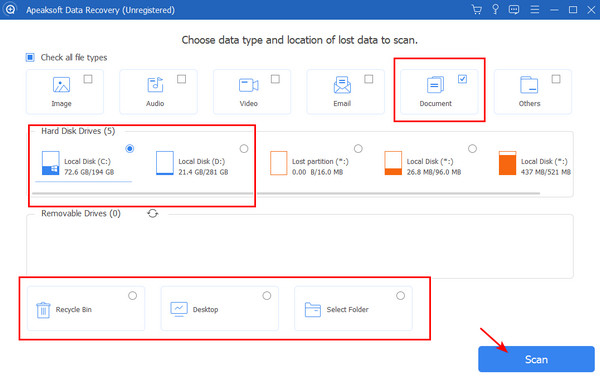
Lépés 2. A program automatikusan elindul Gyors vizsgálat és a Deep Scan sorrendben. Ha megtalálja a fájljait azután Gyors vizsgálatkettyenés szünet or megáll és lépjen a 3. lépésre. Ellenkező esetben várja meg a Deep Scan hogy elkészüljön.
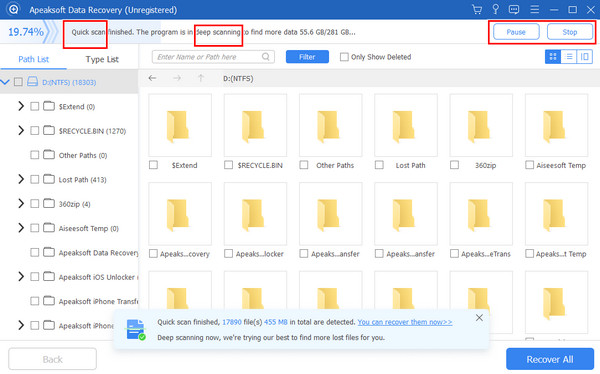
Lépés 3. A fájlokat úgy találhatja meg, hogy a Útvonal és a típus listákban, kereshet a nevek között vagy ellenőrizheti Csak a Töröltek megjelenítése. Ha megtalálta a fájlokat, kattintson Mindent visszaszerez és adja meg a kimeneti mappát. A helyreállítás befejezése után ellenőrizze a fájlokat a mappában.
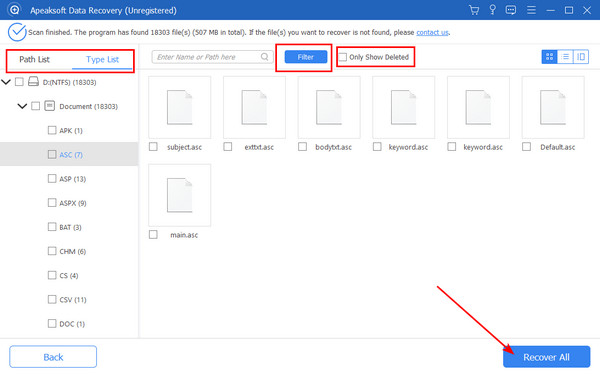
Tipp:
1. A nem mentett MS projektfájlok helyreállításához ne jelölje be a Csak törölve megjelenítése jelölőnégyzetet, mert az elveszett verzió valószínűleg el van rejtve valahol, amelyet még nem töröltek.
2. Ha egyszer átvitte a fájljait egy telefonra, és nem találja őket, akkor ezt a programot is használhatja visszaállítani a törölt fájlokat az Androidról vagy iOS-eszközökön.
2. rész: A nem mentett MS projektfájl helyreállítása az automatikus mentés funkcióval
Ha engedélyezi az MS Automatikus mentés funkciót, a Microsoft Project helyreállítja a nem mentett fájlokat. Szerkesztéskor 10-60 percenként automatikusan elmenti a projektfájlt. Hogyan lehet visszaállítani a nem mentett MS projekt fájlokat az Automatikus mentés funkcióban?
Lépés 1. Ugrás Microsoft Project és kattintson filé a bal felső sarokban. Kattintson Megtakarítás a bal oldali menüben. Ezután megtalálja az Automatikus mentés elérési utat.
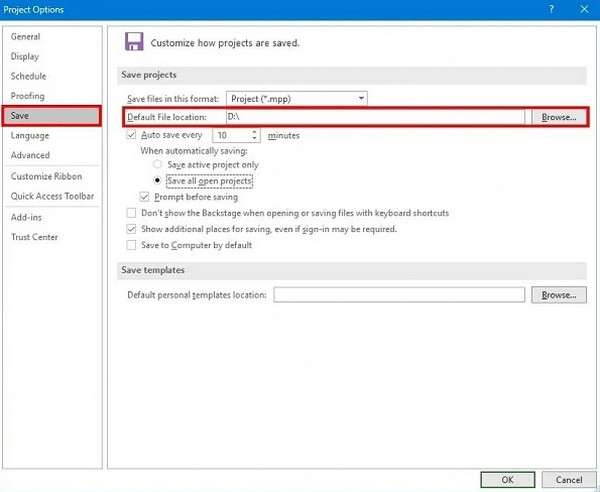
Lépés 2. Ebben a mappában keressen olyan fájlokat, mint az Autosave_Name.mpp vagy más hasonló nevek ezzel. Keresse meg a legújabbat.
Lépés 3. Nyissa meg ezt a fájlt, és mentse el egy biztonságos elérési útra.
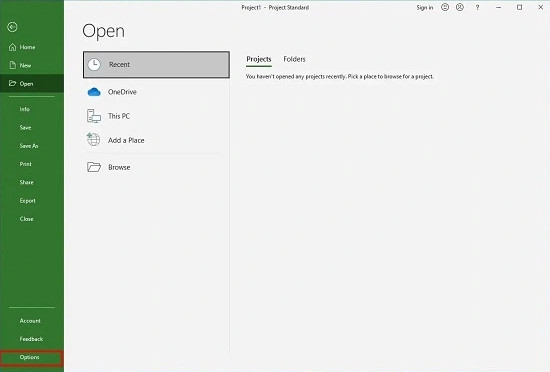
Tipp: Az automatikus mentés gyakoriságát az 1. lépés felületén állíthatja be. Általában minél rövidebb az idő, annál jobb. Ugyanakkor figyelembe kell vennie számítógépe sebességét is, és egyensúlyt kell tartania a gyakori automatikus mentés és a jól teljesítő számítógép között.
3. rész: Microsoft Project fájl helyreállítása a Temp mappából
Ha Windows PC-t használ, használhatja ezt a módszert. A Temp mappa az a hely, ahol a Windows számítógép ideiglenes vagy nem mentett fájlokat ment. Könnyen megtalálhatja ezt a mappát, és ellenőrizheti, hogy ott vannak-e a fájlok.
Lépés 1. Nyomja meg a győzelem gombot, és R ugyanakkor hívni futás. Bemenet % Temp% és nyomja meg az belép.
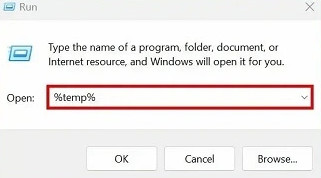
Lépés 2. Keresse meg a nem mentett Microsoft-fájlokat ebben a mappában .msp vagy .mpp kiterjesztéssel. Másolja ki és illessze be őket egy biztonságos útvonalra.
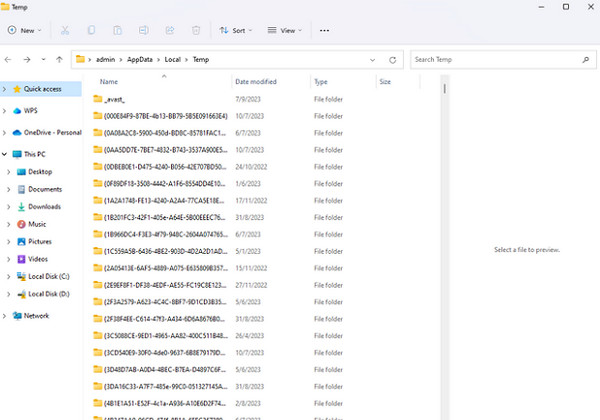
Tipp: Ez a Windows Temp fájlok mappája, így az MS projektfájlokon kívül más elveszett fájlokat is megtalálhat.
4. rész: MS Project fájl helyreállítása a Windows fájltörténettel
A Fájlelőzmények a Windows rendszerű számítógépek biztonsági mentési és visszaállítási funkciója. A fájlok másolatait 1 óránként menti. Először nézzük meg, hogyan lehet felépülni projekt fájlokat a Fájlelőzményekből.
Tipp: A Fájlelőzmények csak akkor engedélyezhető, ha külső merevlemezt csatlakoztatott, mert ez a funkció csak a fájlok merevlemezre történő mentését teszi lehetővé. Ha azonban nem találja a biztonsági másolat fájljait a következő lépésekkel, fontolja meg a merevlemez helyreállítása először.
Lépés 1. Csatlakoztassa a tartalék merevlemezt. Kattintson a Win start gombra, és nyissa meg beállítások. Keresés Kép története És válasszon Állítsa vissza a fájlokat a Fájlelőzmények segítségével.
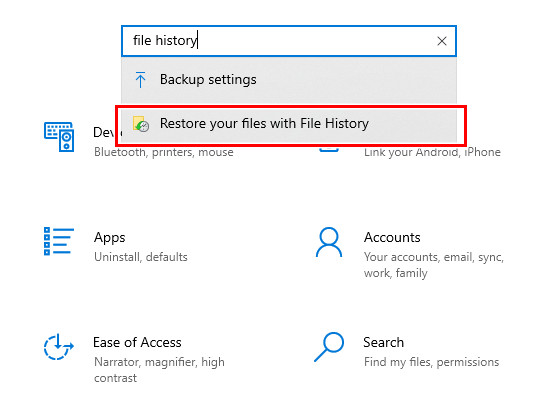
Lépés 2. Itt találhatja meg a Windows számítógépe által automatikusan mentett fájlokat.
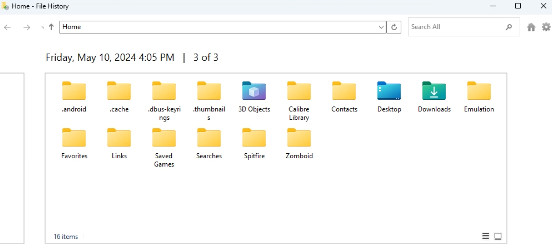
Következtetés
Ez a cikk négy módszert mutat be Microsoft projektfájlok helyreállítása. Az Automatikus mentés funkció a legegyszerűbb, de előtte engedélyezni kell. Ha azonban nem engedélyezi, vagy nem tárol biztonsági másolatot, ne aggódjon. Az Apeaksoft Data Recovery segít a projekt helyreállításában. Bár mindig működik, javasoljuk, hogy engedélyezze az automatikus mentést vagy rendszeresen készítsen biztonsági másolatot a fájlokról. Ez a fájlok rendezésének egészséges szokása.
Kapcsolódó cikkek
Ez az oktatóanyag hat módszert mutat be a mentett és nem mentett Word-dokumentumok helyreállításához Windows vagy Mac számítógépen.
Tudja, mi az Excel ideiglenes fájl és a helye? Ismerje meg mindezt, valamint azt, hogyan állíthatja vissza a nem mentett Excel ideiglenes fájlokat ebből az értékes bejegyzésből.
Ha úgy találja, hogy az MS Office terméke, például az Excel, a Word, a PowerPoint vagy az SDX Helper, leállt, kövesse ezt a részletes útmutatót a problémák megoldásához.
Szeretné megtanulni, hogyan állíthatja vissza a nem mentett/felülírt/törölt Excel-fájlokat a kényelem érdekében? Fogjon meg 3 módot az Excel-fájlok egyszerű helyreállítására ebből a bejegyzésből.

